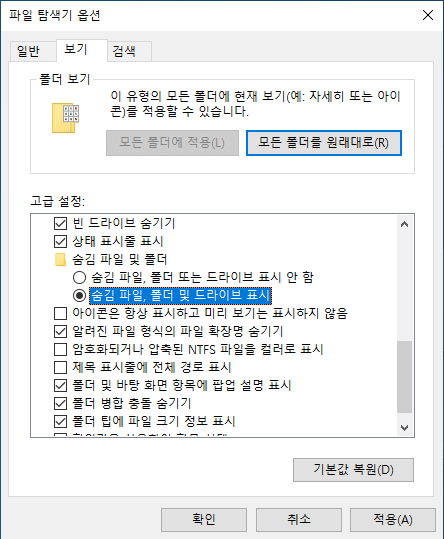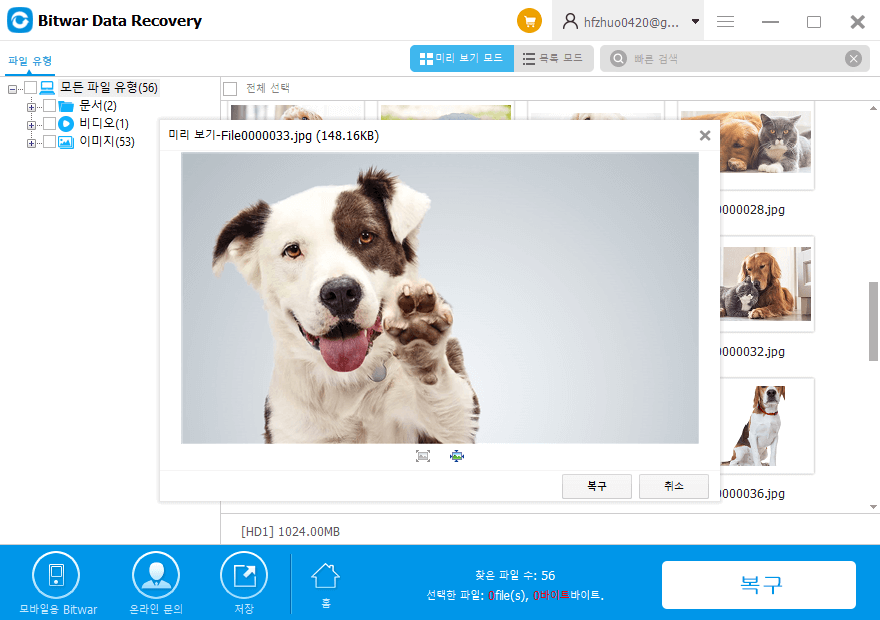SD카드 연결(SDA)에서 개발한 SD 카드는 휴대용 장치에서 사용되는 고유한 비휘발성 메모리 카드 형식입니다. 작은 크기와 무게에도 불구하고, 스토리지 용량이 큽니다.
용량
SD카드에는 최초의 표준 용량(SDSC), 대용량(SDHC), 확장 용량(SDXC), 초고밀도(SDC), 초고밀도(SDC), SDC(Ultra-Capacity), SDIO등 5가지 카드가 포함되어 있습니다. 그것들은 원래 크기, 미니 크기, 마이크로 크기의 세가지 다른 크기로 사용될 수 있다.
● SD (SDSC): 2세대 보안 디지털 카드는 멀티미디어카드(MMC) 표준을 개선하기 위해 개발되었습니다. 그것은 다른 방향으로 지속적으로 진화했습니다.
● SDHC: 2006년 1월 발표된 SD사양 2.0은 SD카드용 최대 32기가바이트 용량을 지원한다.
● SDXC: 2009년 1월에 발표되었으며 SD사양의 버전 3.01에서는 SD카드에 대해 최대 2TiB의 용량을 지원합니다. 마이크로 소프트의 exFAT파일 시스템에 필요하게 조정됩니다.
● SDUC: 2018년 6월 발표된 SD버전 7.0은 최대 128TiB용량과 최대 985 MB/s속도를 지원합니다.
SD 카드 용량 표준 비교
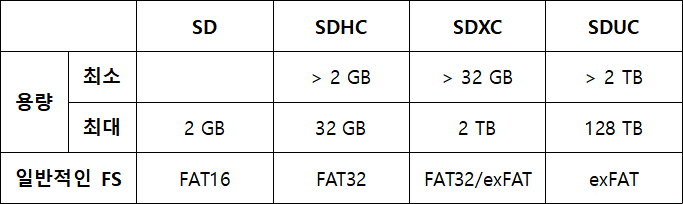
속도
다양한 유형의 SD 카드의 읽기 및 쓰기 속도는 다양합니다. 이 차트는 SD 카드 버스 속도의 비교를 보여 줍니다.
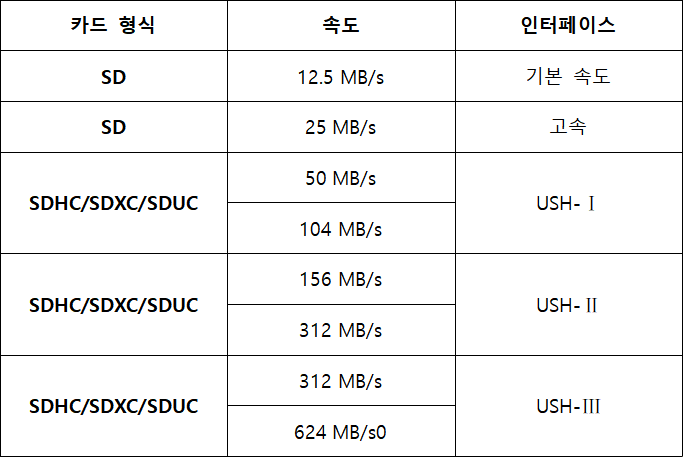
최신 SD카드는 버스 속도를 높여 카드 속도를 향상시킵니다. 더 높은 속도 등급에 따라"사용 중"표시를 사용할 수 있는 카드 제한이 있습니다.
장점 대 단점
장점
● 스토리지가 증가했습니다.
● 탈착식 및 휴대용.
● 비용 효율적입니다.
● 메모리 소비를 줄입니다.
● 작은 힘이 필요합니다.
● 쉽게 액세스할 수 있습니다.
● 비휘발성 메모리.
단점
● 물리적으로 깨지기 쉽습니다.
● 유한 한 읽기/쓰기 주기.
● 기본 메모리보다 느립니다.
● 앱을 제거한 후 앱이 사라집니다.
SD 카드 보호 - 데이터 복구
일부 SD카드는 물, 충격 및 X선으로부터 보호할 수 있습니다. 게다가, 일반 카드와 비교해 볼 때, 어떤 카드들은 더 심한 온도에도 견딜 수 있다. 그러나 SD카드의 데이터 손실은 피할 수 없습니다.
SD카드가 논리적 오류, 실수로 삭제, 예기치 않은 포맷, 바이러스 공격 등의 시나리오를 충족할 경우 신뢰할 수 있는 데이터 복구 소프트웨어가 필요합니다. Bitwar Data Recovery는 다양한 상황에서 거의 모든 유형의 파일을 복구할 수 있는 전문적이고 효과적인 데이터 복구 소프트웨어입니다. 또한, 이 소프트웨어는 공간 제한 없이 30일 간 무료 평가판을 제공합니다.
SD 카드의 데이터를 복구하는 단계
1 단계: Bitwar Data Recovery를 다운로드하여 PC에 설치합니다.
2 단계: 데이터가 손실된 SD카드를 선택합니다.
3 단계: 스캔 모드 및 파일 유형을 선택합니다.
4 단계: 결과를 미리 보고 데이터를 복구합니다.

합계를 내세요!
'컴퓨터 정보' 카테고리의 다른 글
| 윈도우 10에서 발생하는 0xc0000225 블루 스크린 에러의 원인과 해결책 (2) | 2023.12.07 |
|---|---|
| 수정: Windows 10 파일 탐색기에 SD 카드가 표시되지 않음 (0) | 2023.09.07 |
| 컴퓨터가 외장 하드 드라이브를 인식하지 못합니다 (0) | 2021.03.24 |
| Windows 포맷을 완료할 수 없습니다 (0) | 2021.03.10 |
| 윈도우 10 시작 메뉴 숨기는 방법 (0) | 2021.01.04 |